掌握windows7各项服务功能 合理优化系统
- 格式:pdf
- 大小:131.88 KB
- 文档页数:7
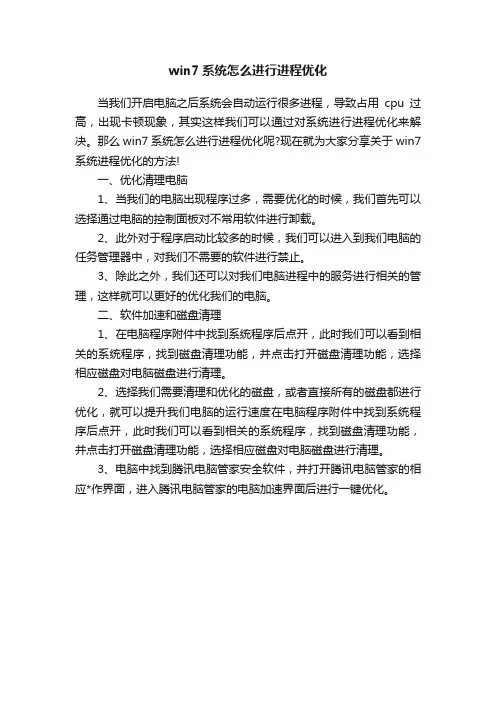
win7系统怎么进行进程优化
当我们开启电脑之后系统会自动运行很多进程,导致占用cpu过高,出现卡顿现象,其实这样我们可以通过对系统进行进程优化来解决。
那么win7系统怎么进行进程优化呢?现在就为大家分享关于win7系统进程优化的方法!
一、优化清理电脑
1、当我们的电脑出现程序过多,需要优化的时候,我们首先可以选择通过电脑的控制面板对不常用软件进行卸载。
2、此外对于程序启动比较多的时候,我们可以进入到我们电脑的任务管理器中,对我们不需要的软件进行禁止。
3、除此之外,我们还可以对我们电脑进程中的服务进行相关的管理,这样就可以更好的优化我们的电脑。
二、软件加速和磁盘清理
1、在电脑程序附件中找到系统程序后点开,此时我们可以看到相关的系统程序,找到磁盘清理功能,并点击打开磁盘清理功能,选择相应磁盘对电脑磁盘进行清理。
2、选择我们需要清理和优化的磁盘,或者直接所有的磁盘都进行优化,就可以提升我们电脑的运行速度在电脑程序附件中找到系统程序后点开,此时我们可以看到相关的系统程序,找到磁盘清理功能,并点击打开磁盘清理功能,选择相应磁盘对电脑磁盘进行清理。
3、电脑中找到腾讯电脑管家安全软件,并打开腾讯电脑管家的相应*作界面,进入腾讯电脑管家的电脑加速界面后进行一键优化。
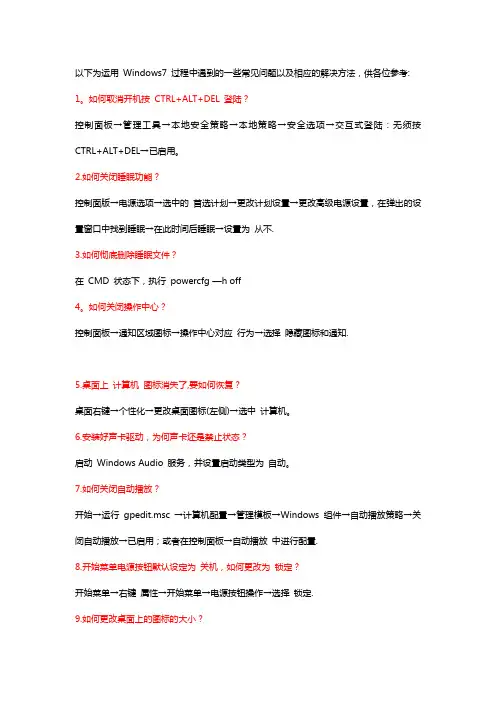
以下为运用Windows7 过程中遇到的一些常见问题以及相应的解决方法,供各位参考: 1。
如何取消开机按CTRL+ALT+DEL 登陆?控制面板→管理工具→本地安全策略→本地策略→安全选项→交互式登陆:无须按CTRL+ALT+DEL→已启用。
2.如何关闭睡眠功能?控制面版→电源选项→选中的首选计划→更改计划设置→更改高级电源设置,在弹出的设置窗口中找到睡眠→在此时间后睡眠→设置为从不.3.如何彻底删除睡眠文件?在CMD 状态下,执行powercfg —h off4。
如何关闭操作中心?控制面板→通知区域图标→操作中心对应行为→选择隐藏图标和通知.5.桌面上计算机图标消失了,要如何恢复?桌面右键→个性化→更改桌面图标(左侧)→选中计算机。
6.安装好声卡驱动,为何声卡还是禁止状态?启动Windows Audio 服务,并设置启动类型为自动。
7.如何关闭自动播放?开始→运行gpedit.msc →计算机配置→管理模板→Windows组件→自动播放策略→关闭自动播放→已启用;或者在控制面板→自动播放中进行配置.8.开始菜单电源按钮默认设定为关机,如何更改为锁定?开始菜单→右键属性→开始菜单→电源按钮操作→选择锁定.9.如何更改桌面上的图标的大小?Ctrl+鼠标滚轮;或者桌面右键→查看→选择不同的图标大小。
10.某些应用程序无法运行,该如何处理?尝试更改数据执行保护设置,控制面板→系统→高级系统设置→高级→性能→设置→数据执行保护→选中为除下列选定程序之外的所有程序和服务启用DEP→添加该应用程序。
11。
安装中文语言包后,仍然会出现乱码要如何解决?控制面板→区域和语言→格式→选择中文(简体中国)→位置→选择中国→键盘和语言→显示语言→选择中文(简体)→管理→非Unicode程序的语言→选择中文(简体中国)。
12。
个性设置被主题破坏Windows 7的酷炫主题让用户几乎每天都可以更换不同的心情.但是它有一个副作用:如果你更换了回收站的图标,主题默认又会把它还原为最初的样子。
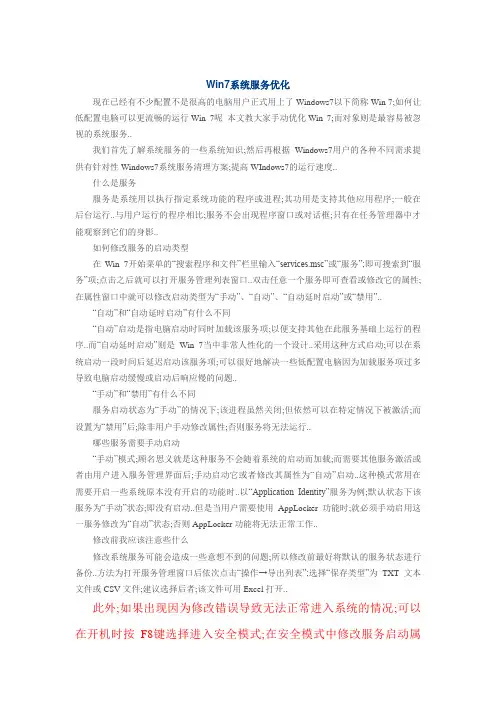
Win7系统服务优化现在已经有不少配置不是很高的电脑用户正式用上了Windows7以下简称Win 7;如何让低配置电脑可以更流畅的运行Win 7呢本文教大家手动优化Win 7;而对象则是最容易被忽视的系统服务..我们首先了解系统服务的一些系统知识;然后再根据Windows7用户的各种不同需求提供有针对性Windows7系统服务清理方案;提高WIndows7的运行速度..什么是服务服务是系统用以执行指定系统功能的程序或进程;其功用是支持其他应用程序;一般在后台运行..与用户运行的程序相比;服务不会出现程序窗口或对话框;只有在任务管理器中才能观察到它们的身影..如何修改服务的启动类型在Win 7开始菜单的“搜索程序和文件”栏里输入“services.msc”或“服务”;即可搜索到“服务”项;点击之后就可以打开服务管理列表窗口..双击任意一个服务即可查看或修改它的属性;在属性窗口中就可以修改启动类型为“手动”、“自动”、“自动延时启动”或“禁用”..“自动”和“自动延时启动”有什么不同“自动”启动是指电脑启动时同时加载该服务项;以便支持其他在此服务基础上运行的程序..而“自动延时启动”则是Win 7当中非常人性化的一个设计..采用这种方式启动;可以在系统启动一段时间后延迟启动该服务项;可以很好地解决一些低配置电脑因为加载服务项过多导致电脑启动缓慢或启动后响应慢的问题..“手动”和“禁用”有什么不同服务启动状态为“手动”的情况下;该进程虽然关闭;但依然可以在特定情况下被激活;而设置为“禁用”后;除非用户手动修改属性;否则服务将无法运行..哪些服务需要手动启动“手动”模式;顾名思义就是这种服务不会随着系统的启动而加载;而需要其他服务激活或者由用户进入服务管理界面后;手动启动它或者修改其属性为“自动”启动..这种模式常用在需要开启一些系统原本没有开启的功能时..以“Application Identity”服务为例;默认状态下该服务为“手动”状态;即没有启动..但是当用户需要使用AppLocker功能时;就必须手动启用这一服务修改为“自动”状态;否则AppLocker功能将无法正常工作..修改前我应该注意些什么修改系统服务可能会造成一些意想不到的问题;所以修改前最好将默认的服务状态进行备份..方法为打开服务管理窗口后依次点击“操作→导出列表”;选择“保存类型”为TXT文本文件或CSV文件;建议选择后者;该文件可用Excel打开..此外;如果出现因为修改错误导致无法正常进入系统的情况;可以在开机时按F8键选择进入安全模式;在安全模式中修改服务启动属性..不在局域网禁用服务多Computer Browser;简称CB;翻译过来就是“计算机浏览器”的意思;它的作用是浏览局域网上的其他计算机;并提供局域网中的计算机列表且自动更新..顾名思义;如果你的计算机在局域网当中;那么查看局域网中的其他计算机也就是查看网上邻居;就需要这个服务的支持..但是如果你的计算机并不处在局域网环境当中;只是单机运行的话;那么该服务显然就可以禁用了..与它类似的还有HomeGroup Listener家庭组监听服务;简称HL和HomeGroup Provider 家庭组支持服务;简称HP;前者的作用是维护家庭组计算机之间的关联配置;为家庭群组提供接收服务;后者的作用是执行与家庭组的配置和维护相关的任务..如果你的计算机并不在家庭组当中;当然可以选择禁用它..提示:上述三个服务都涉及到局域网和家庭组;读者可以根据自己的实际情况选择禁用或者设置为“手动”模式..建议如果是台式机;可以选择禁用;如果是笔记本;还是不要禁用的好;特别是Computer Browser服务;毕竟笔记本是常常要连接到其他网络当中的..同时;你还可以禁用Offline Files简称OF;脱机文件服务和Server服务..前者的作用是将网络上的共享内容在本地缓存;使用户可以在脱机状态下访问共享文件;后者的作用是允许计算机通过网络共享文件..不用的功能全部禁用虽然Win 7中提供了很多功能;但平时我们可能并不会用到;那么就可以有选择地关闭这些服务;从而达到有效节省系统资源的目的..如果你的电脑是台式机或者并没有启用电源管理策略;那么可以选择禁用Power服务;如果你的电脑没有连接打印机;那么可以选择禁用Print Spooler服务;它的作用是将文件加载到内存中以供稍后打印;如果你用不到手写板又不是平板电脑;那么可以禁用Tablet PC Input Service服务;它的作用是提供手写板支持和笔触感应功能;如果你很少用移动硬盘等大容量移动存储设备;还可以禁用Portable Device Enumerator Service服务;它是提供可移动大容量存储设备同步功能的服务..此外;如果已经关闭了系统的自动更新功能;还可以选择禁用Background IntelligentTransfer Service后台智能传输服务;简称BITS服务;它的作用是使用空闲的网络带宽在后台传输客户端和服务器之间的数据;主要就是对系统的Windows Update功能提供支持..提示:关闭BITS服务;可能造成某些依赖于BITS服务的应用程序无法正常自动更新或下载更新程序..如果用户在禁用该服务后引起某些软件无法更新;可以选择重新启动该服务..除了上述这些服务;如果你不用Win 7当中最新提供的Windows Media Player媒体库网络共享功能;还可以禁用Windows Media Player Network Sharing Service服务;单机用户就更是要禁用了..鸡肋功能该禁就禁Win 7中除了不常用的功能;还有一些比较鸡肋的功能;同样也可以选择禁用它们..Diagnostic Policy Service诊断策略服务;简称DPS服务;就完全可以禁用..它是为Windows组件提供问题检测、疑难解答和诊断支持的服务..常见的就是当系统中发生了故障;会弹出一个对话框询问你是否需要启用故障诊断来帮助你查找原因..用过该功能的用户都知道;解决问题的几率不大;所以;禁用它吧禁用该服务后;系统的诊断工具将无法正常运行;会提示“诊断策略服务已被禁用”..除了DPS服务;我们还可以同时关闭Diagnostic Service Host服务;它的作用是具体分析故障的原因..类似的还有Diagnostic System Host;系统组件诊断服务..它的作用是检测Windows组件的问题、排除故障并提供解决方案..一般情况下;也是用不到的;并且同DPS服务类似;解决问题的几率不大;所以都可以选择禁用..如果说DPS服务还有些作用;那么Distributed Link Tracking Client客户端分布式链接跟踪服务;简称DLTC服务就可以说完全没什么作用了它的主要作用是维护计算机内部或局域网内计算机中的NTFS文件系统文件间的链接..说白了;就是在快捷方式、对象链接和嵌入链接在目标文件被重命名或移动后仍然有效..而且在局域网内;只有所有的电脑都开启了该服务才有效;所以完全可以禁用之..此外;可以与DLTC服务相“媲美”的;恐怕就要算Windows Error Reporting ServiceWindows系统错误报告服务服务了这个服务相信大家很熟悉;它的作用就是在程序停止运行或停止响应时报告错误;并允许提供解决方案;还会生成相应的错误日志和报告..试问你用过它么所以禁了吧;一点都不用犹豫自动播放禁用更安全Shell Hardware Detection;硬件检测服务;简称SHD;它的作用是为自动播放的设备或硬件提供通知功能;也就是我们常用的插入闪存之后会弹出的操作提示如图3所示..如果你认为这个提示没有多少实际意义;甚至成了烦人的提示;干脆禁用它;这样今后再连接闪存或可移动设备就不会有任何提示..提示:禁用该功能就是禁用了自动播放功能;还可以在一定程度上降低系统中毒的风险;何乐而不为呢如果你先关闭SHD服务;那么系统还可能会提示你需要联动关闭Windows Image AcquisitionWindows 图像采集服务;简称WIA服务;它是为扫描仪和照相机提供图像采集服务的..一般情况下;如果你的电脑没有连接扫描仪;就可以关闭该服务..而普通用户一般也不会连接照相机;因为拷贝图片一般都是使用读卡器来完成的..提示:该服务默认为“手动”状态;如果你连接了扫描仪;那么不用修改该服务的状态;如果没有可以选择手动修改为“禁用”..搜索功能因人而异Win 7当中提供的搜索功能Windows Search有了长足的进步;但对于该功能;不同的用户可能有着不同的定位..如果用户需要经常用该功能来搜索文档等;那么可以维持现状延迟启动;如果用户很少用到Win 7的搜索功能;那么可以选择禁用该服务..安装杀软禁用防火墙服务Windows Firewall;我们熟知的Windows防火墙服务;它的作用就不用多说了——Windows的基本防御系统..不过如果你使用的是第三方的杀毒软件和防火墙;那么就可以考虑关闭Windows Firewall服务;因为一般情况下;第三方杀毒软件和防火墙已经完全可以替代Windows自带的系统防火墙;效果也要比Windows防火墙更好..提示:一些第三方的杀毒软件在安装时会提示你关闭系统自带的防火墙;但关闭Windows防火墙后其实并没有关闭Windows Firewall服务;这就在无形当中造成了资源浪费..所以在实际使用过程中;在安装第三方杀毒软件后可以选择手动关闭Windows Firewall服务设置启动模式为“禁用”..。

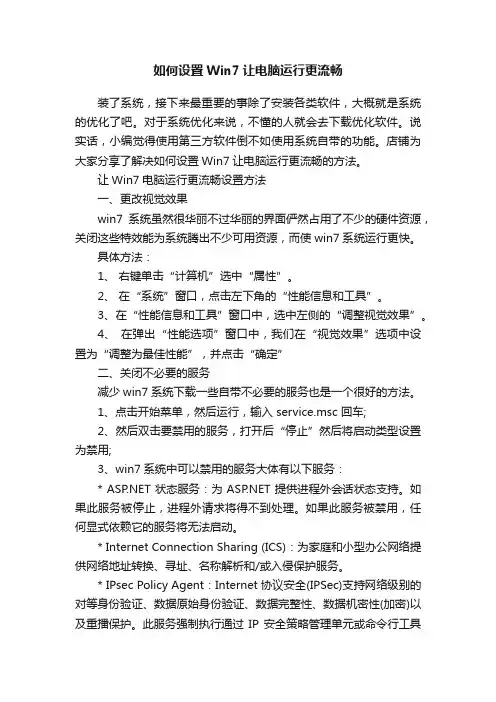
如何设置Win7让电脑运行更流畅装了系统,接下来最重要的事除了安装各类软件,大概就是系统的优化了吧。
对于系统优化来说,不懂的人就会去下载优化软件。
说实话,小编觉得使用第三方软件倒不如使用系统自带的功能。
店铺为大家分享了解决如何设置Win7让电脑运行更流畅的方法。
让Win7电脑运行更流畅设置方法一、更改视觉效果win7系统虽然很华丽不过华丽的界面俨然占用了不少的硬件资源,关闭这些特效能为系统腾出不少可用资源,而使win7系统运行更快。
具体方法:1、右键单击“计算机”选中“属性”。
2、在“系统”窗口,点击左下角的“性能信息和工具”。
3、在“性能信息和工具”窗口中,选中左侧的“调整视觉效果”。
4、在弹出“性能选项”窗口中,我们在“视觉效果”选项中设置为“调整为最佳性能”,并点击“确定”二、关闭不必要的服务减少win7系统下载一些自带不必要的服务也是一个很好的方法。
1、点击开始菜单,然后运行,输入 service.msc 回车;2、然后双击要禁用的服务,打开后“停止”然后将启动类型设置为禁用;3、win7系统中可以禁用的服务大体有以下服务:* 状态服务:为 提供进程外会话状态支持。
如果此服务被停止,进程外请求将得不到处理。
如果此服务被禁用,任何显式依赖它的服务将无法启动。
* Internet Connection Sharing (ICS):为家庭和小型办公网络提供网络地址转换、寻址、名称解析和/或入侵保护服务。
* IPsec Policy Agent:Internet 协议安全(IPSec)支持网络级别的对等身份验证、数据原始身份验证、数据完整性、数据机密性(加密)以及重播保护。
此服务强制执行通过IP 安全策略管理单元或命令行工具"netsh ipsec" 创建的 IPSec 策略。
停止此服务时,如果策略需要连接使用IPSec,可能会遇到网络连接问题。
同样,此服务停止时,Windows 防火墙的远程管理也不再可用。
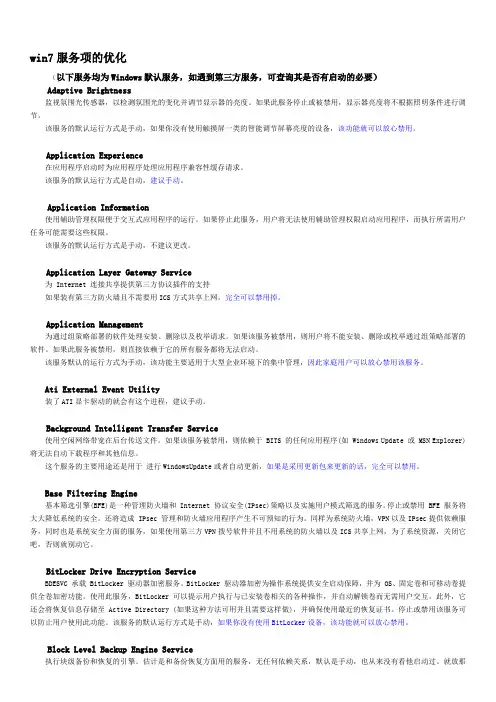
win7服务项的优化(以下服务均为Windows默认服务,如遇到第三方服务,可查询其是否有启动的必要)Adaptive Brightness监视氛围光传感器,以检测氛围光的变化并调节显示器的亮度。
如果此服务停止或被禁用,显示器亮度将不根据照明条件进行调节。
该服务的默认运行方式是手动,如果你没有使用触摸屏一类的智能调节屏幕亮度的设备,该功能就可以放心禁用。
Application Experience在应用程序启动时为应用程序处理应用程序兼容性缓存请求。
该服务的默认运行方式是自动,建议手动。
Application Information使用辅助管理权限便于交互式应用程序的运行。
如果停止此服务,用户将无法使用辅助管理权限启动应用程序,而执行所需用户任务可能需要这些权限。
该服务的默认运行方式是手动,不建议更改。
Application Layer Gateway Service为 Internet 连接共享提供第三方协议插件的支持如果装有第三方防火墙且不需要用ICS方式共享上网,完全可以禁用掉。
Application Management为通过组策略部署的软件处理安装、删除以及枚举请求。
如果该服务被禁用,则用户将不能安装、删除或枚举通过组策略部署的软件。
如果此服务被禁用,则直接依赖于它的所有服务都将无法启动。
该服务默认的运行方式为手动,该功能主要适用于大型企业环境下的集中管理,因此家庭用户可以放心禁用该服务。
Ati External Event Utility装了ATI显卡驱动的就会有这个进程,建议手动。
Background Intelligent Transfer Service使用空闲网络带宽在后台传送文件。
如果该服务被禁用,则依赖于 BITS 的任何应用程序(如 Windows Update 或 MSN Explorer)将无法自动下载程序和其他信息。
这个服务的主要用途还是用于进行WindowsUpdate或者自动更新,如果是采用更新包来更新的话,完全可以禁用。
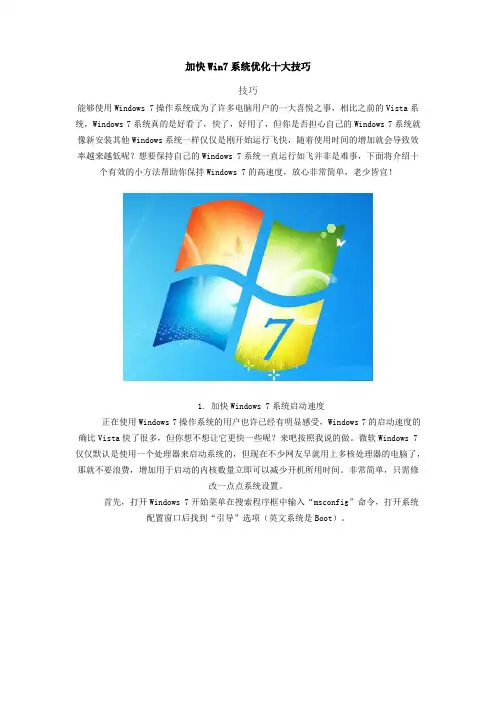
加快Win7系统优化十大技巧技巧能够使用Windows 7操作系统成为了许多电脑用户的一大喜悦之事,相比之前的Vista系统,Windows 7系统真的是好看了,快了,好用了,但你是否担心自己的Windows 7系统就像新安装其他Windows系统一样仅仅是刚开始运行飞快,随着使用时间的增加就会导致效率越来越低呢?想要保持自己的Windows 7系统一直运行如飞并非是难事,下面将介绍十个有效的小方法帮助你保持Windows 7的高速度,放心非常简单,老少皆宜!1. 加快Windows 7系统启动速度正在使用Windows 7操作系统的用户也许已经有明显感受,Windows 7的启动速度的确比Vista快了很多,但你想不想让它更快一些呢?来吧按照我说的做。
微软Windows 7仅仅默认是使用一个处理器来启动系统的,但现在不少网友早就用上多核处理器的电脑了,那就不要浪费,增加用于启动的内核数量立即可以减少开机所用时间。
非常简单,只需修改一点点系统设置。
首先,打开Windows 7开始菜单在搜索程序框中输入“msconfig”命令,打开系统配置窗口后找到“引导”选项(英文系统是Boot)。
Windows 7拥有强大便捷的搜索栏,记住一些常用命令,可以让你操作起来更快捷。
点击“高级选项”此时就可以看到我们将要修改的设置项了。
勾选“处理器数”和“最大内存”,看到你的电脑可选项中有多大你就可以选多大,这里所用电脑最大就支持将处理器调整到2,可能你的机器会更高(处理器数目通常是2,4,8),同时调大内存,确定后重启电脑生效,此时再看看系统启动时间是不是加快了。
如果你想要确切知道节省的时间,可以先记录下之前开机时所用时间做详细比较。
2. 加快Windows 7系统关机速度上面教大家加速Windows 7系统的开机,那自然关机也是可以加快速度的。
虽然Windows 7的关机速度已经比之前的Windows XP和Vista系统快了不少,但稍微修改一下注册表你会发现关机会更迅速。
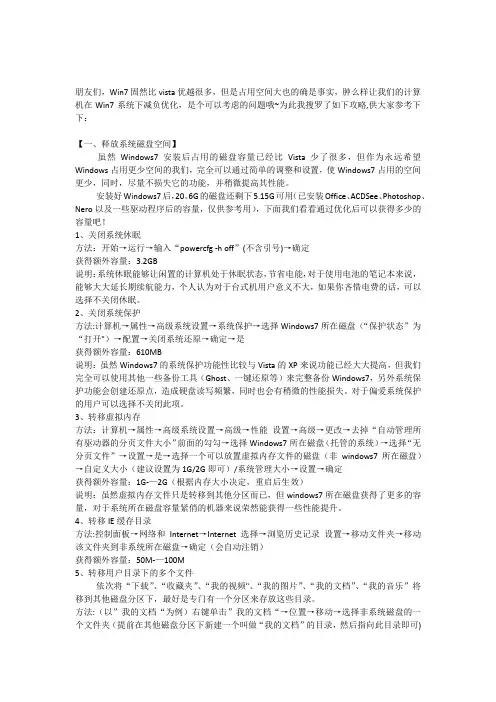
朋友们,Win7固然比vista优越很多,但是占用空间大也的确是事实,肿么样让我们的计算机在Win7系统下减负优化,是个可以考虑的问题哦~为此我搜罗了如下攻略,供大家参考下下:【一、释放系统磁盘空间】虽然Windows7安装后占用的磁盘容量已经比Vista少了很多,但作为永远希望Windows占用更少空间的我们,完全可以通过简单的调整和设置,使Windows7占用的空间更少,同时,尽量不损失它的功能,并稍微提高其性能。
安装好Windows7后,20。
6G的磁盘还剩下5.15G可用(已安装Office、ACDSee、Photoshop、Nero以及一些驱动程序后的容量,仅供参考用),下面我们看看通过优化后可以获得多少的容量吧!1、关闭系统休眠方法:开始→运行→输入“powercfg -h off”(不含引号)→确定获得额外容量:3.2GB说明:系统休眠能够让闲置的计算机处于休眠状态,节省电能,对于使用电池的笔记本来说,能够大大延长期续航能力,个人认为对于台式机用户意义不大,如果你吝惜电费的话,可以选择不关闭休眠。
2、关闭系统保护方法:计算机→属性→高级系统设置→系统保护→选择Windows7所在磁盘(“保护状态”为“打开")→配置→关闭系统还原→确定→是获得额外容量:610MB说明:虽然Windows7的系统保护功能性比较与Vista的XP来说功能已经大大提高,但我们完全可以使用其他一些备份工具(Ghost、一键还原等)来完整备份Windows7,另外系统保护功能会创建还原点,造成硬盘读写频繁,同时也会有稍微的性能损失。
对于偏爱系统保护的用户可以选择不关闭此项。
3、转移虚拟内存方法:计算机→属性→高级系统设置→高级→性能设置→高级→更改→去掉“自动管理所有驱动器的分页文件大小”前面的勾勾→选择Windows7所在磁盘(托管的系统)→选择“无分页文件”→设置→是→选择一个可以放置虚拟内存文件的磁盘(非windows7所在磁盘)→自定义大小(建议设置为1G/2G即可)/系统管理大小→设置→确定获得额外容量:1G-—2G(根据内存大小决定,重启后生效)说明:虽然虚拟内存文件只是转移到其他分区而已,但windows7所在磁盘获得了更多的容量,对于系统所在磁盘容量紧俏的机器来说荣然能获得一些性能提升。
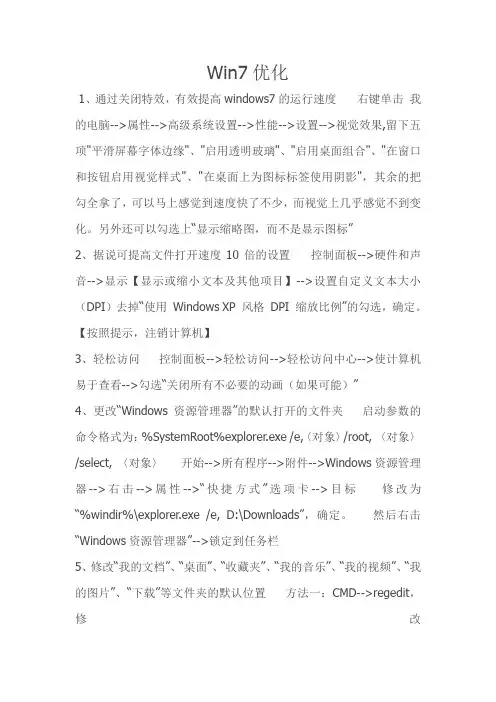
Win7优化1、通过关闭特效,有效提高windows7的运行速度右键单击我的电脑-->属性-->高级系统设置-->性能-->设置-->视觉效果,留下五项"平滑屏幕字体边缘"、"启用透明玻璃"、"启用桌面组合"、"在窗口和按钮启用视觉样式"、"在桌面上为图标标签使用阴影",其余的把勾全拿了,可以马上感觉到速度快了不少,而视觉上几乎感觉不到变化。
另外还可以勾选上“显示缩略图,而不是显示图标”2、据说可提高文件打开速度10倍的设置控制面板-->硬件和声音-->显示【显示或缩小文本及其他项目】-->设置自定义文本大小(DPI)去掉“使用Windows XP 风格DPI 缩放比例”的勾选,确定。
【按照提示,注销计算机】3、轻松访问控制面板-->轻松访问-->轻松访问中心-->使计算机易于查看-->勾选“关闭所有不必要的动画(如果可能)”4、更改“Windows资源管理器”的默认打开的文件夹启动参数的命令格式为:%SystemRoot%explorer.exe /e,〈对象〉/root, 〈对象〉/select, 〈对象〉开始-->所有程序-->附件-->Windows资源管理器-->右击-->属性-->“快捷方式”选项卡-->目标修改为“%windir%\explorer.exe /e, D:\Downloads”,确定。
然后右击“Windows资源管理器”-->锁定到任务栏5、修改“我的文档”、“桌面”、“收藏夹”、“我的音乐”、“我的视频”、“我的图片”、“下载”等文件夹的默认位置方法一:CMD-->regedit,修改“[HKEY_CURRENT_USER\Software\Microsoft\Windows\CurrentVers ion\Explorer\User Shell Folders]”方法二:系统盘-->用户-->“当前用户名”,分别右击上述文件夹-->属性-->位置-->移动6、更改临时文件夹位置(%USERPROFILE%\AppData\Local\Temp) 右击“计算机”-->属性-->高级系统设置-->“高级”选项卡-->“环境变量”按钮-->X用户环境变量7、更改“IE临时文件夹”位置IE-->Internet选项-->“常规”选项卡-->“设置”按钮-->“移动文件夹”按钮-->选择8、系统自动登录cmd-->“control userpasswords2”-->去掉“要使用本机,用户必须输入用户名和密码”复选勾9、关闭系统休眠 cmd-->“powercfg -h off”10、去除历史纪录cmd-->“gpedit.msc”-->打开“本地组策略编辑器” (1)计算机配置-管理模板-系统-关机选项-关闭会阻止或取消关机(启动) (2)用户配置-->管理模板-->"开始"菜单和任务栏-->不保留最近打开的历史(启用) (3)用户配置-->管理模板-->"开始"菜单和任务栏-->退出系统时清除最近打开的文档的历史(启用) (4)用户配置→管理模板→Windows组件→Windows资源管理器→在Windows资源管理器搜索框中关闭最近搜索条目的显示(启用)11、在任务栏同时显示“星期几”控制面板→时钟、语言和区域→区域和语言→更改日期、时间或数字格式,点击弹出窗口中的“更改排序方法”链接。
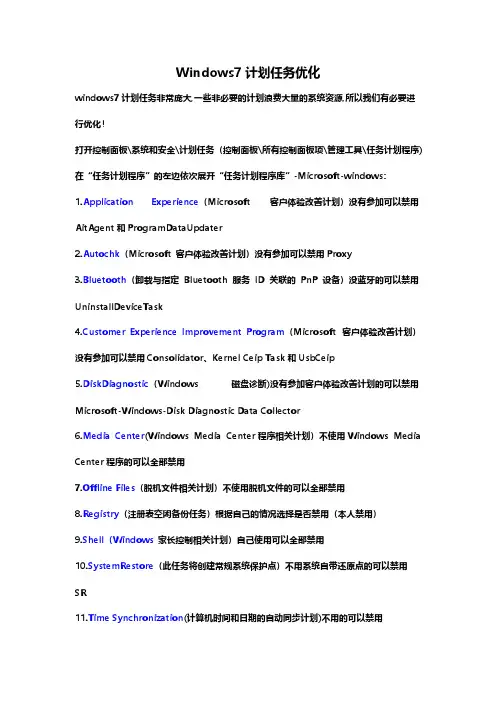
Windows7计划任务优化windows7计划任务非常庞大,一些非必要的计划浪费大量的系统资源,所以我们有必要进行优化!打开控制面板\系统和安全\计划任务(控制面板\所有控制面板项\管理工具\任务计划程序)在“任务计划程序”的左边依次展开“任务计划程序库”-Microsoft-windows:1.Application Experience(Microsoft 客户体验改善计划)没有参加可以禁用AitAgent和ProgramDataUpdater2.Autochk(Microsoft 客户体验改善计划)没有参加可以禁用Proxy3.Bluetooth(卸载与指定Bluetooth 服务ID 关联的PnP 设备)没蓝牙的可以禁用UninstallDeviceTask4.Customer Experience Improvement Program(Microsoft 客户体验改善计划)没有参加可以禁用Consolidator、Kernel Ceip Task和UsbCeip5.DiskDiagnostic(Windows 磁盘诊断)没有参加客户体验改善计划的可以禁用Microsoft-Windows-Disk Diagnostic Data Collector6.Media Center(Windows Media Center程序相关计划)不使用Windows Media Center程序的可以全部禁用7.Offline Files(脱机文件相关计划)不使用脱机文件的可以全部禁用8.Registry(注册表空闲备份任务)根据自己的情况选择是否禁用(本人禁用)9.Shell(Windows家长控制相关计划)自己使用可以全部禁用10.SystemRestore(此任务将创建常规系统保护点)不用系统自带还原点的可以禁用SR11.Time Synchronization(计算机时间和日期的自动同步计划)不用的可以禁用12.Windows Media Sharing(用户共享媒体库相关计划)不用的可以禁用13.Windows Defender(微软防御间谍软件相关计划)不用的可以禁用windows7服务详解及优化1. Adaptive Brightness监视氛围光传感器,以检测氛围光的变化并调节显示器的亮度。

Win7系统服务优化完全攻略前文提到Windows系统启动的原理,其中加载各项系统服务是影响系统启动时间的重要因素,之前软媒在Win7之家(/)和Vista之家(/)上都写过类似的服务优化攻略,今天重新整理一下,列入这个开机加速全攻略里面,保持这次开机提速技术上的完整性。
1、了解Windows 7 服务的基础知识与Windows XP和Windows 2003才七十多个服务相比,到Windows 7时代,系统已经增加到一百五十多个服务(Vista系统有130多个),这不可避免地加大了系统资源占用,拖慢了系统速度,占据了系统CPU和内存资源。
当然,在Windows 7的各个版本中,启动默认加载的服务数量是明显不同的,功能最多的是Ultimate版本(旗舰版),肯定加载的服务也最多。
Windows 系统的服务加载数量严重影响Win7的开机速度,因此,优化服务就显得更加重要。
2、如何设置、开启、关闭Windows7系统的各项服务1)用Win7系统自带的服务管理软件:方式A、在Win7系统中随时按下Win键+R键快捷键打开运行窗口,输入Services.msc 回车;方式B、点击开始菜单——搜索框中输入“服务”两个汉字,或者输入Services.msc 回车;方式C、点击控制面板——管理工具——服务也可以到达同样的界面。
2)用Windows7优化大师里面的服务优化大师(或者魔方的服务管理也可以),在系统优化菜单栏点击左侧的服务优化即可打开。
3、用Win7优化大师中的向导进行设置打开Win7优化大师第一次都会自动弹出优化向导,如果没有弹出,请点击Win7优化大师左侧的“优化向导”,依次点击下一步到第四步——第四步里面罗列了3个建议关闭的服务(勾选中的服务保存后会被自动关闭并禁止下次启动加载):1)服务名称Remote Registry :本服务允许远程用户修改本机注册表,建议关闭;2)服务名称Secondary Logon:本服务替换凭据下的启用进程,建议普通用户关闭;3)服务名称SSDP Discovery:本服务启动家庭网络上的UPNP设备,建议关闭;这四个服务普通用户都禁止掉行了,然后跟随向导进入第五步,这儿列出了6个建议关闭的服务:1)服务名称IP Helper:如果您的网络协议不是IPV6,建议关闭此服务;2)服务名称IPsec Policy Agent:使用和管理IP安全策略,建议普通用户关闭;3)服务名称System Event Notification Service:记录系统事件,建议普通用户关闭;4)服务名称Print Spooler:如果您不使用打印机,建议关闭此服务;5)服务名称Windows Image Acquisition(WIA):如果不使用扫描仪和数码相机,建议关闭此服务;6)服务名称Windows Error Reporting Service:当系统发生错误时提交错误报告给微软,建议关闭此服务;这儿选中你不需要的服务,保存,OK,向导中关于不常用的服务列表就到此结束了!这儿还是友情提示一下,一定要看清楚向导里面的那些描述文字哦!4、使用服务优化大师进行服务管理是的,刚才提到,Windows7优化大师中自带了服务管理,和Win7系统自带的相比,Win7服务优化大师的最大好处是,可以对当前的服务方案进行保存备份成你最爱的方案,也可以还原(导入)你之前保存的方案,当然还有还原按钮,可以随时恢复还原到系统初始默认的服务设置状态下。
1、开始——控制面板——键盘——速度——重复延迟——拉到最短。
2、开始——控制面板——鼠标——指针选项——移动——拉到最快。
3、开始——控制面板——日期和时间——Internet时间——修改设置——与Internet时间服务器同步——前边的勾去掉。
4、开始——控制面板——系统——远程设置——远程——允许远程协助链接这台计算机——前边的勾去掉。
5、系统保护——配置——关闭系统保护——还原点“删除”。
6、高级——启动和故障修复——系统失败——下面的两个勾都去掉。
如果是双系统,可以在这里选择哪个系统作为默认启动项,时间一般设置为3——5秒。
7、开始——控制面板——系统——性能信息和工具——高级工具——在这里可以看到很多选项,我最常用的是最后一项:生成系统健康报告——从这里可以看出系统存在的各种问题。
8、开始——运行——输入“msconfig”回车——引导——高级选项——CPU数选择2(双核选2,四核选4)。
系统技巧:(此部分操作需谨慎……)关闭IE8 源IE8选项-内容-源和网页快讯打开-里面的勾全去掉,世界安静了关闭涉及隐私内容的记录在超级任务栏的程序你鼠标右键点上去会有你打开文件的记录或者看过的***记录还有在我的电脑里搜索记录也会被保存下来隐私方面不太好,关闭这个记录功能运行输入gpedit.msc”,然后单击“确定”按钮。
打开“本地组策略编辑器”窗口后,依次展开“用户配置→管理模板→开始菜单和任务栏”,在后面出现的“设置”页面中,双击“不保留最近打开文档的历史”,在弹出选项列表后,选择“已启用”(默认为未配置),最后单击“确定”按钮即可运行”框中输入“gpedit.msc”,打开“本地组策略编辑器”窗口,依次打开“用户配置→管理模板→Windows组件→Windows资源管理器”,在右侧窗格中找到“在Windows资源管理器搜索框中关闭最近搜索条目的显示”项目,双击打开属性窗口,在这里选择“已启用”,确认之后即可生效,以后就再也不会自动保存搜索记录了。
Windows7计划任务优化windows7计划任务非常庞大,一些非必要的计划浪费大量的系统资源,所以我们有必要进行优化!打开控制面板\系统和安全\计划任务(控制面板\所有控制面板项\管理工具\任务计划程序) 在“任务计划程序”的左边依次展开“任务计划程序库”-Microsoft-windows:1.Application Experience(Microsoft 客户体验改善计划)没有参加可以禁用AitAgent 和ProgramDataUpdater2.Autochk(Microsoft 客户体验改善计划)没有参加可以禁用Proxy3.Bluetooth(卸载与指定Bluetooth 服务ID 关联的PnP 设备)没蓝牙的可以禁用UninstallDeviceTask4.Customer Experience Improvement Program(Microsoft 客户体验改善计划)没有参加可以禁用Consolidator、Kernel Ceip Task和UsbCeip5.DiskDiagnostic(Windows 磁盘诊断)没有参加客户体验改善计划的可以禁用Microsoft-Windows-Disk Diagnostic Data Collector6.Media Center(Windows Media Center程序相关计划)不使用Windows Media Center程序的可以全部禁用7.Offline Files(脱机文件相关计划)不使用脱机文件的可以全部禁用8.Registry(注册表空闲备份任务)根据自己的情况选择是否禁用(本人禁用)9.Shell(Windows家长控制相关计划)自己使用可以全部禁用10.SystemRestore(此任务将创建常规系统保护点)不用系统自带还原点的可以禁用SR11.Time Synchronization(计算机时间和日期的自动同步计划)不用的可以禁用12.Windows Media Sharing(用户共享媒体库相关计划)不用的可以禁用13.Windows Defender(微软防御间谍软件相关计划)不用的可以禁用windows7服务详解及优化1. Adaptive Brightness监视氛围光传感器,以检测氛围光的变化并调节显示器的亮度。
Windows 7 RTM系统服务优化设置{一}什么是系统服务?在Windows NT系统中,服务是指执行指定系统功能的程序、例程或进程,以便支持其他程序,尤其是低层(接近硬件)程序。
通过网络提供服务时,服务可以在Active Directory(活动目录)中发布,从而促进了以服务为中心的管理和使用。
服务是一种应用程序类型,它在后台运行。
服务应用程序通常可以在本地和通过网络为用户提供一些功能,例如客户端/服务器应用程序、Web服务器、数据库服务器以及其他基于服务器的应用程序。
服务启动类型1.自动:如果一些无用服务被设置为自动,它就会随机器一起启动,这样会延长系统启动时间。
通常与系统有紧密关联的服务才必须设置为自动。
2.手动:只有在需要它的时候,才会被启动。
3.已禁用:表示这种服务将不再启动,即使是在需要它时,也不会被启动,除非修改为上面两种类型。
4.延迟式自动启动服务如果您曾经在 Windows 系统启动后立即登录到系统上,您或许在桌面被完全配置并且您可以与外壳和所启动的任何应用程序进行交互之前经历了一些延迟。
在您登录时,“服务控制管理器”会启动多个被配置为自动启动服务并因此在引导时激活的 Windows 服务。
许多服务都会执行与登录活动争用资源的CPU密集型初始化和磁盘密集型初始化。
为解决此问题,Windows Vista 采用了一个被称为延迟式自动启动的新服务启动类型,如果服务不必在 Windows 引导后立即激活,便可使用该类型。
Windows 7 RTM系统服务优化设置{二}配置系统服务使用 Windows 界面配置服务启动方式的步骤单击「开始」,单击“开始搜索”框,键入 services.msc,然后按 Enter。
还可以导出和保存现有设置列表。
若要执行此操作,请右键单击“服务”,选择“导出列表”,然后保存设置列表。
右键单击详细信息窗格中要配置的服务,然后单击“属性”。
在“常规”选项卡的“启动类型”中,单击“自动”、“手动”、“禁用”或“自动(延迟的启动)”。
Win7 优化1 、经过封闭殊效,有效提升windows7的运转速度右键单击我的电脑 -->属性 -->高级系统设置-->性能 -->设置 -->视觉成效,留下五项"光滑屏幕字体边沿"、"启用透明玻璃"、"启用桌面组合"、" 在窗口和按钮启用视觉款式"、" 在桌面上为图标标签使用暗影",其余的把勾全拿了,能够立刻感觉到速度快了许多,而视觉上几乎感觉不到变化。
此外还能够勾选上“显示缩略图,而不是显示图标”2、听说可提升文件翻开速度10 倍的设置控制面板-->硬件和声音-->显示【显示或减小文本及其余项目】-->设置自定义文本大小(D PI)去掉“使用 Windows XP 风格 DPI 缩放比率”的勾选,确立。
【依照提示,注销计算机】3、轻松接见控制面板-->轻松接见-->轻松接见中心-->使计算机易于查察 --> 勾选“封闭所有不用要的动画(假如可能)”4、改正“ Windows资源管理器”的默认翻开的文件夹启动参数的命令格式为:%SystemRoot%explorer .exe /e,〈对象〉/root, 〈对象〉/select, 〈对象〉开始-->所有程序-->附件-->Windows资源管理器 --> 右击 --> 属性 -- >“快捷方式”选项卡 --> 目标改正为“ %windir%\explorer .exe /e,Downloads ,”确立。
而后右击“ Windows资源管理器”--> 锁定就任务栏5、改正“我的文档”、“桌面”、“珍藏夹”、“我的音乐”、“我的视频”、“我的图片”、“下载”等文件夹的默认地点方法一: CMD-->regedit ,修改“ [HKEY_CURRENT_USER\Software\Microsoft\Windows\CurrentVers User Shell Folders] ”方法二:系统盘 --> 用户 -->“当前用户名”,分别右击上述文件夹 --> 属性 --> 地点 --> 挪动6、更改临时文件夹位置(%USERPROFILE%\AppData\Local\Temp)右击“计算机”--> 属性--> 高级系统设置 -->“高级”选项卡 -- >“环境变量”按钮 -->X 用户环境变量7、改正“ IE暂时文件夹”地点IE-->Internet选项-- >“惯例”选项卡-->“设置”按钮 -->“挪动文件夹”按钮 --> 选择8、系统自动登录cmd-- >“ control userpasswords2-->”去掉“要使用本机,用户一定输入用户名和密码”复选勾9、封闭系统休眠cmd-- >“ powercfg- h off”10、去除历史纪录cmd-- >“ gpedit.msc --> ”翻开“当地组策略编写器”(1) 计算机配置 -管理模板 -系统 -关机选项 -封休会阻挡或撤消关机(启动)(2) 用户配置 --> 管理模板 -->" 开始 "菜单和任务栏 -->不保存近来翻开的历史(启用 )(3) 用户配置 --> 管理模板 -->" 开始 "菜单和任务栏 --> 退出系统时消除近来翻开的文档的历史 ( 启用)(4) 用户配置→管理模板→ Windows 组件→ Windows 资源管理器→在 Windows 资源管理器搜寻框中封闭近来搜寻条目的显示(启用)11、在任务栏同时显示“礼拜几”控制面板→时钟、语言和地区→地区和语言→更他日期、时间或数字格式,点击弹出窗口中的“改正排序方法”链接。
win7终极优化,16项批处理打造完美win7经过半个多月的整理和实验,加上本人多年潜水获得的知识,整理编写出了一套win7优化批处理脚本文件,该脚本文件共自动16项操作,手动13项。
安全可靠,毒副作用小。
疗效显著,适合各个层面的人使用。
绝不是单一的优化系统服务,绝不是优化软件。
都是常年总结出来的些很有用选项windows7子目录下的说明文件夹里面有近200个系统服务的详细说明,以及设置原因,供大家参考往后还会补充一些内容,敬请期待哟!~~优化项目列表:1.停止系统还原与备份2.关闭UAC3.备份系统服务到system_service_back目录下4.优化系统服务5.更改桌面路径到D盘6.修改页面文件大小512Mb到D盘7.透明替换法去掉快捷方式箭头8.禁止休眠9.清除右键显卡菜单项10.降低菜单延迟和结束等待时间11.桌面显示计算机和回收站12.清除右键新建菜单13.IE8在新选项卡中打开新页面14.自定义简洁的开始菜单15.IE默认主页为空白页16.启用大系统缓存该优化脚本由批处理和注册表组成。
批处理文件全部经过测试,注册表都是笔者自己从win7的注册表里面导出来的,绝非网上复制。
源代码全部开源,有不对的地方请高手指正,欢迎一起探讨。
虽然知识不是原创,但帖子可是原创。
为了表示对劳动者尊重.同仁们转载时请注明出处和作者。
另外还附一些不常用注册表和批处理,可以手动使用注意:使用之前请仔细阅读里面的使用说明。
引用部分源代码:setup@echo offtitle Windows 7 系统优化批处理--当前时间:%time%:fatherecho====================================== ================== ================ echo Windos 系统优化批处理左暗天使by bwang 制作2009/12/12 V1.0 echo====================================== ================== ================ echo.echo 优化内容包括系统服务,注册表,系统外观,鼠标右键等,具体内容查看源代码echo.echo 目前优化脚本文件为windows7专业版,以后会增加旗舰版和XP等模块echo.echo.echo.echo.echo =-=-=-=-=-=请选择需要进行优化的操作系统=-=-=-=-=-=echo.echo.echo.echo [1].Windows 7 Proecho.echo [2].Windows XP(未完成,待续...)echo.echo.echo.set /p OSchose="请输入选择项目的序号[1、2...]:" echo.echo 你所选择的操作系统是[%OSchose%]echo.set /p cfm="确定请按Y/取消请按N [y/n]:"if %cfm%==y goto choseif %cfm%==n goto fatherclsecho.echo.echo 输入错误,请重新输入......goto :father:choseif %OSchose%==1 call .\windows7\7setup.batif %OSchose%==2 call .\windowsxp\xpsetup.bat 复制代码echo.echo.echo.echo 5秒钟后开始系统优化服务echo.echo.ping -n 5 127.1 >nulcd windows7cd batping -n 1 127.1 >nulecho 1.停止系统还原与备份echo.ping -n 2 127.1 >nulnet stop SDRSVCecho OKping -n 2 127.1 >nulecho.echo.echo.echo 2.关闭UACping -n 2 127.1 >nulcall close_UAC_reg.batecho OKping -n 2 127.1 >nulecho.echo.echo.echo 3.备份系统服务到system_service_back目录下ping -n 2 127.1 >nulcall back_service.batecho OKping -n 2 127.1 >nulecho.echo.echo.echo 4.优化系统服务ping -n 2 127.1 >nulcall win7pro_opt_service.batecho OKping -n 2 127.1 >nulecho.echo.echo.复制代码优化项目列表简要说明:1.停止系统还原与备份========RTM7600.16385 默认开启2.关闭UAC========RTM7600.16385默认开启,安全和易用性折中的选择是关闭3.备份系统服务到system_service_back目录下======备份的是运行本优化前的系统服务设置4.优化系统服务===RTM7600.16385有些服务还是很影响速度的,比如Superfetch,defender 等,停用的都是一些很少用到的服务。
Windows7 优化大师详细使用教程对于持续关注Windows7的用户来说,现如今早已通过各种渠道在自己的爱机上装上了win7了吧,虽说win7很新潮,各方面的性能及特色功能都使我们很好奇的去摸索。
虽说win7在系统要求方面相对于之前的Vista来说较低,不过对于我们这些普通的电脑配置用户来说,如果不进行相关的优化的话,用起来还是有点卡卡的,所以优化win7成了当务之急。
笔者在网上寻找win7优化方面的资料时发现,与其通过各种命令、操作来手动优化,倒不如使用一些整合的优化工具来的更加方便、快捷,而其中“Windows7优化大师”就是一款不错的优化工具。
一、软件资料二、软件使用软件安装图1图2图3 软件界面图4、软件界面功能&特点第一次打开使用时,软件会提示用户是否建立系统的还原点,所谓的还原点即是在优化的过程中如若有不满意的地方,直接可以还原到之前的一些属性设置,这里笔者建议大家还是建立一个还原点比较好,以防不时之需图5、软件的系统还原设置完毕都,软件会自动跳转至主页面,此时用户可根据提示进行自动优化,或者自己进行手动的优化,对于不熟悉win7的用户来说,自动优化比较省事,没有太多复杂的操作,直接点击“下一步”完成即可图6、自动优化向导下面笔者给大家重点解析下Windows7优化大师的几大重点优化功能1、系统优化在页面上单击“系统优化”菜单,在弹出的对话框中,左侧有关于系统优化的相关子项目,包括“内存及缓存、服务优化、开机/关机、网络”等等在内存及缓存中,用户可根据实际的电脑配置对其进行调节,如若用户不是很清楚此项的功能意义,那么单击“自动设置”软件会自动帮你完成此操作的图7、内存及缓存优化在服务优化中,用户可对系统的各种启动服务做一个优化,我们都知道在机器开机的过程中也伴随着各种系统服务的启动,有些启动服务是无关紧要的,那么这时我们需要做的即是关闭它,从而带来更快的开机速度图8、系统启动服务优化开机/关机优化,将开机/关机时一些不必要的功能抹去,实现开机、关机最快速化,十分的实用图9、开机/关机优化网速优化中,软件会根据用户不同的网络类型,将其网络进行最大程度的整理、优化,以达到网络资源的最大实用化图10、网络优化2、系统清理打开“系统清理”对话框,在这里用户可对计算机的磁盘进行一个大规模的整理、清除。
掌握windows7各项服务功能 合理优化系统在windows系统中,默认带有很多的服务来维持系统很多功能的运行,这些系统服务在开启运行的同时也会占用很多的资源,如果将其中自己不需要的服务关闭掉,就可以合理的优化系统,提高操作系统的运行速度!傲雪寒梅分享windows 7各项服务的功能,朋友们可以根据自己的需要合理设置!Adaptive brightness监视周围的光线状况来调节屏幕明暗,如果该服务被禁用,屏幕亮度将不会自动适应周围光线状况。
该服务的默认运行方式是手动,如果你没有使用触摸屏一类的智能调节屏幕亮度的设备,该功能就可以放心禁用。
Application Layer Gateway ServiceWindows XP/Vista中也有该服务,作用也差不多,是系统自带防火墙和开启ICS共享上网的依赖服务,如果装有第三方防火墙且不需要用ICS方式共享上网,完全可以禁用掉。
Application Management该服务默认的运行方式为手动,该功能主要适用于大型企业环境下的集中管理,因此家庭用户可以放心禁用该服务。
Background Intelligent Transfer Service在后台传输客户端和服务器之间的数据。
如果禁用了BITS,一些功能,如 Windows Update,就无法正常运行。
该服务的默认运行方式是自动,这个服务的主要用途还是用于进行Windows Update或者自动更新,最好不要更改这个服务。
Base Filtering Engine同样为系统防火墙,VPN以及 IPsec提供依赖服务,同时也是系统安全方面的服务,如果使用第三方VPN拨号软件并且不用系统的防火墙以及ICS共享上网,为了系统资源,关闭它吧,否则就别动它。
BitLocker Drive Encryption Service向用户接口提供BitLocker客户端服务并且自动对数据卷解锁。
该服务的默认运行方式是手动,如果你没有使用 BitLocker设备,该功能就可以放心禁用。
Block Level Backup Engine Service估计是和备份恢复方面用的服务,无任何依赖关系,默认是手动,也从来没有看他启动过。
就放那吧,不用管了。
Bluetooth Support Service如果你没有使用蓝牙设备,该功能就可以放心禁用。
Certificate Propagation为智能卡提供证书。
该服务的默认运行方式是手动。
如果你没有使用智能卡,那么可以放心禁用该服务。
CNG Key Isolation那么这个服务将被使用,建议不使用自动有线网络配置和无线网络的可以关掉。
Computer Browser不过如果你没有使用局域网或者你根本就不想使用局域网,该功能就可以放心禁用,禁用后任然可以使用Diagnostic Policy ServiceDiagnostic Policy服务为Windows组件提供诊断支持。
如果该服务停止了,系统诊断工具将无法正常运行。
如果该服务被禁用了,那么任何依赖该服务的其他服务 都将无法正常运行。
该服务的默认运行方式是自动,Vista或 IE7有时会弹出对话框问你是否需要让它帮忙找到故障的原因,只有1%的情况下它会帮忙修复Internet断线的问题,可以关掉。
Diagnostic Service Host这就是帮上面Diagnostic Policy Service做具体事情的服务,会随着上面的服务启动,可以一起关掉。
Diagnostic System Host基本和 Diagnostic Policy Service/Diagnostic Service Host是同类,可以一起关掉。
Distributed Link Tracking Client:这个功能一般都用不上,完全可以放心禁用。
Distributed Transaction Coordinator很多应用以及SQL,Exchange Biztalk等服务器软件都依赖这个服务,可以不启动它,但不要Disabled 它。
Extensible Authentication Protocol不用802.1x认证、无线网络或VPN 可以不启动它,不要Disabled 它。
Fax利用计算机或网络上的可用传真资源发送和接收传真。
不用我说了吧,很明显就能看出来是和传真有关的。
手动或禁用Function Discovery Provider Host功能发现提供程序的主机进程。
PnP-X和SSDP相关,如果无相关设备就关了吧。
Function Discovery Resource PublicationPnP-X和SSDP相关,如果无相关设备就关了吧。
HomeGroup Listener为家庭群组提供接收服务,该服务的默认运行方式是手动,如果你不使用家庭群组来共享图片视频及文档,那么该服务可以禁用。
HomeGroup Provider为家庭群组提供网络服务,该服务的默认运行方式是自动,如果你不使用家庭群组来共享图片视频及文档,那么该服务可以禁用。
Human Interface Device Access如果你不想你机器或笔记本键盘上面的那些特别的附加按键起作用、不用游戏手柄之类可以关掉这个服务。
IKE and AuthIP IPsec Keying Modules不用VPN或用第三方VPN拨号的话可以禁用。
Internet Connection Sharing (ICS)如果你不打算让这台计算机充当ICS主机,那么该服务可以禁用,否则需要启用。
IP Helper说白了就是让 IPv4和IPv6相互兼容,现在的情况下不是特别需要,其实设置成Disabled 也无妨。
IPsec Policy Agent某些公司的网络环境要求必须打开,它提供一个TCP/IP网络上客户端和服务器之间端到端的安全连接。
其他的情况建议设置成禁用。
KtmRm for Distributed Transaction Coordinator对开发人员来说是比较有用,对于一般的用户或者非开发人员来说,设置成手动。
Link-Layer Topology Discovery Mapper应该是支持LLTD (Link Layer Topology Discovery) 技术,可以精确地显示支持LLTD的设备在网络结构中的位置,比如Vista的无线地图 ,保持默认手动。
Microsoft iSCSI Initiator Service如果本机没有iSCSI 设备也不需要连接和访问远程iSCSI设备,设置成禁用。
Microsoft Software Shadow Copy Provider卷影拷贝,如果不需要就可以设为禁用。
Net.Tcp 端口共享服务一般用户和非开发人员,还是 Disabled就行了。
Netlogon登陆域会用到它。
工作组环境可以设为禁用。
Offline Files脱机文件服务,使用这个功能系统会将网络上的共享内容在本地进行缓存,可以关掉。
Parental Controls父母控制服务,用于IE上网设置里的,如果是自己用电脑,就关掉它。
Peer Name Resolution Protocol/ Peer Networking Grouping / Peer Networking Identity Manager如果你不尝试WCF的P2P功能或开发,那么连同相关的两个服务都可以关掉。
PnP-X IP Bus Enumerator目前还用不上,关了它!PNRP Machine Name Publication Service一般不需要它。
默认即可。
Portable Device Enumerator Service用来让Windows Media Player和移动媒体播放器比如MP3进行数据和时钟同步。
如不需要同步建议关闭。
Print Spooler将文件加载到内存供稍后打印。
打印服务,不用多说了,有(包括虚拟的)就开,没有就关。
Problem Reports and Solutions Control Panel Support开了它基本也解决不了你计算机出的问题。
禁用吧。
Program Compatibility Assistant Service如果你使用到Program Compatibility Assistant或者需要将你的程序设置成兼容模式运行,比如运行在Win98 或 Windows 2000的方式下,就修改成自动,强烈建议设置为自动,如果没有这样的程序,就关掉它。
Quality Windows Audio Video Experience个人感觉这个不起什么作用,支持这样技术的网络服务也不多。
还是系统资源比较重要,关了它。
Remote Desktop Configuration/ Remote Desktop Services/ Remote Desktop Services UserMode Port Redirector系统自带的远程桌面服务,如果不用它,就连同和它相关的两个服务一起关掉Remote Registry家庭个人用户最好禁用此服务,公司管理就需要打开了。
Routing and Remote Access在局域网以及广域网环境中为企业提供路由服务。
提供路由服务的。
不用就关。
Secondary Logon允许一台机器同时有两个用户登录,个人应用基本不需要。
Security Center监视系统安全设置和配置。
不想听它提示,就关上它。
Server如果不需要在网络上共享什么东西就可以关掉。
Shell Hardware Detection如果你不喜欢自动播放功能,那么设置成手动或禁用,这样你新插入一个U盘,可能系统没有任何提示。
Smart Card/ Smart Card Removal Policy如果你没有使用 Smart Card,建议设置成禁用。
SNMP Trap允许你的机器处理简单网络管理协议,很多网管协议是基于SNMP的。
不是网管的话建议关闭。
SSDP Discovery搜索使用了SSDP发现协议的一些设备,比如一些非即插即用的设备,如果没有相关设备,可以关了它。
Tablet PC Input Service启用 Tablet PC 笔和墨迹功能,非Table PC及不使用手写板就可以关掉它。
TCP/IP NetBIOS Helper使得你可以在计算机之间进行文件和打印机共享、网络登录。
不需要可关闭。
TelephonyAdsl拨号就要用到这个服务,如果是路由器上网,就可以关了它。
Thread Ordering Server提供特别的线程排序和调度服务,如果用不上,可以设置成手动,但不建议设置成自动。